最近在安装Ubuntu系统以供工作使用。安装过程中遇到了很多问题,也走了很多弯路,最后顺利安装成功。下面是安装过程中出现的一些问题,以供参考,希望能帮助他人解决问题。
1. 问题
最近在Win10系统上安装了VMWare+Ubuntu16,后来发现在虚拟机中Ubuntu无法使用GPU,需要安装双系统可以使用GPU。于是,使用UltraISO制作Ubuntu启动U盘,参考博客windows10安装ubuntu双系统教程(绝对史上最详细),安装了Ubuntu系统,但是安装成功重启之后就出现了问题:/dev/sda*: clean, ***/*** files, ***/*** blocks,遂百度寻找解决方法,寻找的方法未能解决。故想重新安装Ubuntu。采用博客:UEFI启动Windows10+Ubuntu双系统删除Ubuntu方法 删除电脑中的Ubuntu。重启后发现Windows系统除了问题:
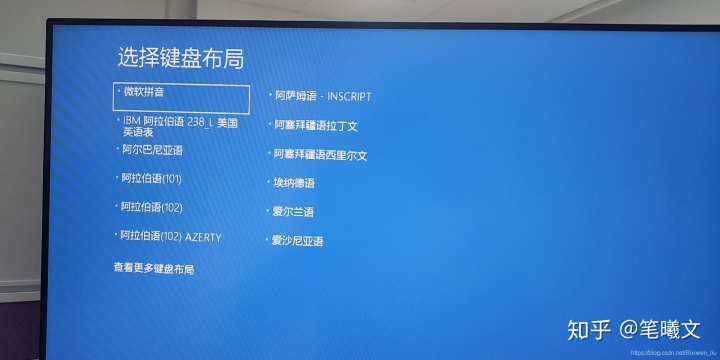
不管选中哪个选项都会到下一步:
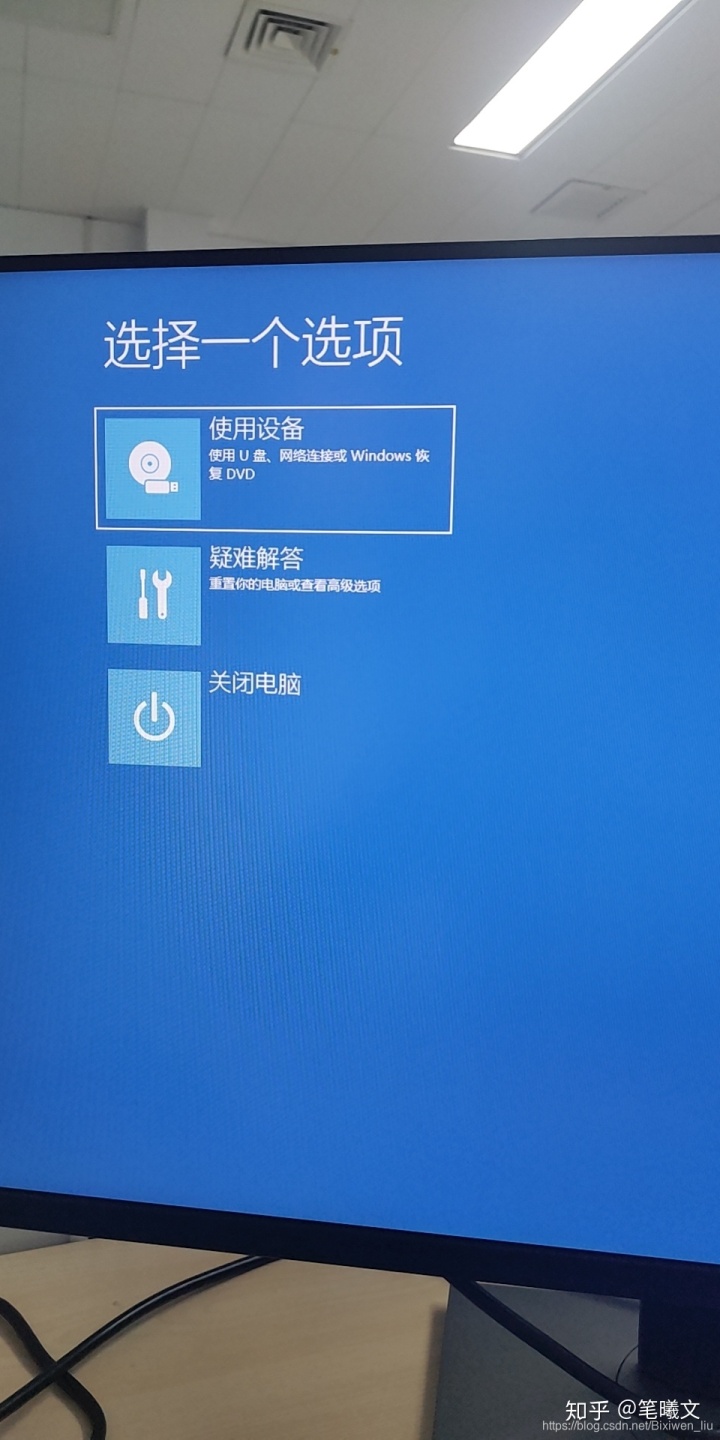
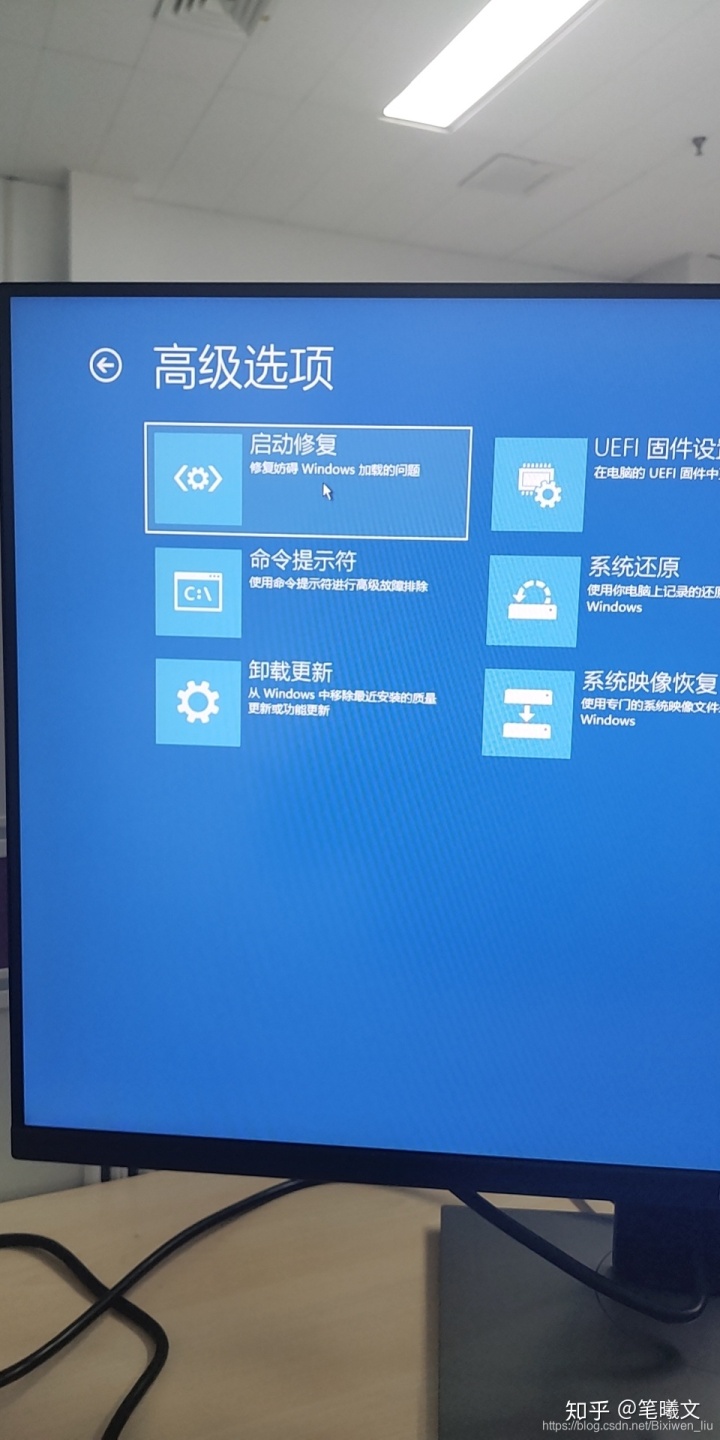
于是百度,说启动修复可以,尝试了下,提示不能修复,如下图:
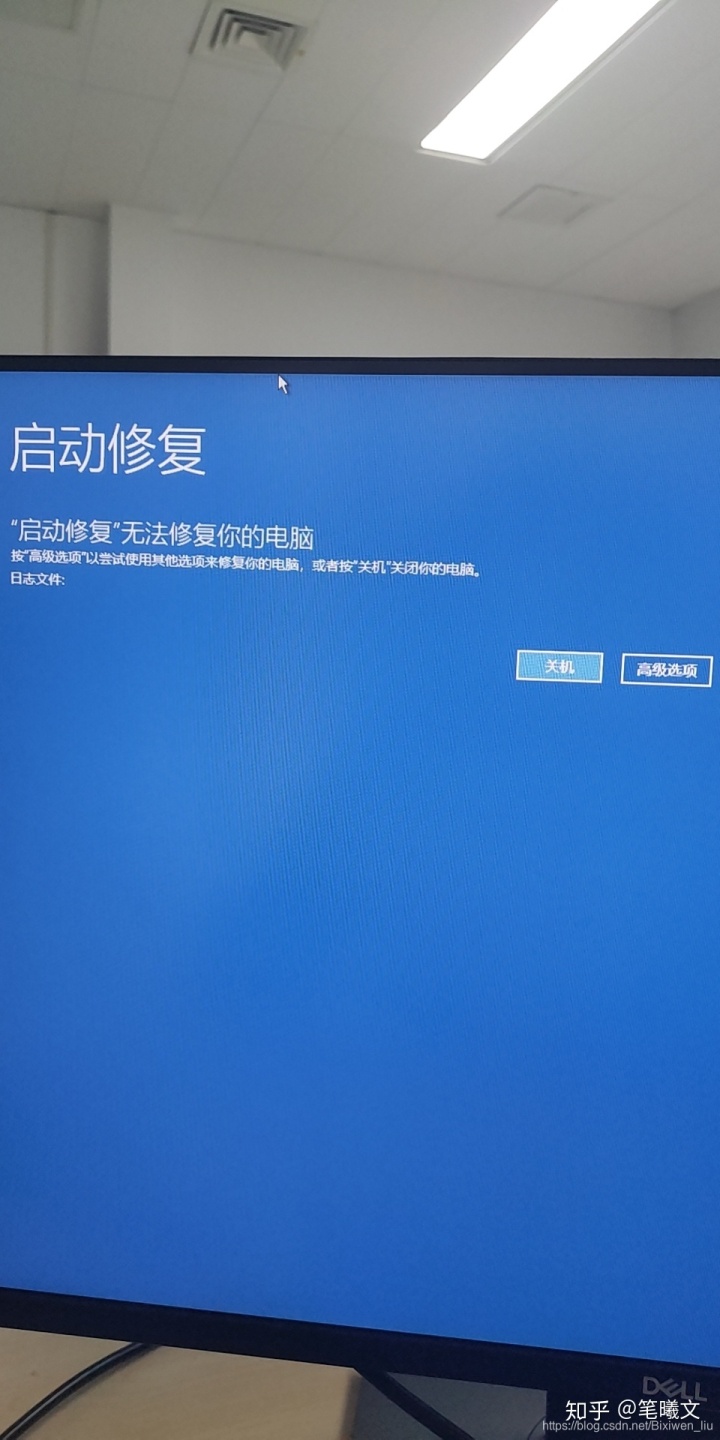
选择其他选项一样不能解决问题,重启了很多次,都未解决。遂重新安装Windows系统。
2. 解决方法
Windows系统安装成功后,再次安装Ubuntu,这次按照自己的电脑型号搜了下安装博客,找到了一篇:Alienware R8外星人台式机安装双系统(WIN10+Ubuntu)的总结,按照这篇博客的方法一直安装,安装结束后重启,又出现了/dev/sda*: clean, ***/*** files, ***/*** blocks问题,崩溃,还好这篇博客有解决方法。遂参考,有一些改动如下:
CTRL+ALT+F2打开命令行模式,输入:
sudo apt-get remove --purge nvidia* sudo vi /etc/modprobe.d/blacklist.conf打开后,使用vi编辑,在文件blacklist.conf最后面加入:
blacklist nouveau options nouveau modeset=0之后保存文本,输入:
sudo update-initramfs -u然后重启电脑:
reboot重启后再次使用CTRL+ALT+F2进入命令行模式,输入:
lsmod | grep nouveau如果没有屏幕输出,说明禁用nouveau成功。
然后开始安装NVIDIA驱动,这里需要根据不同的显卡型号来安装相应的驱动。使用另一台电脑在https://www.geforce.com/drivers查询自己的型号,并获得相应的下载链接。我的选择如下:
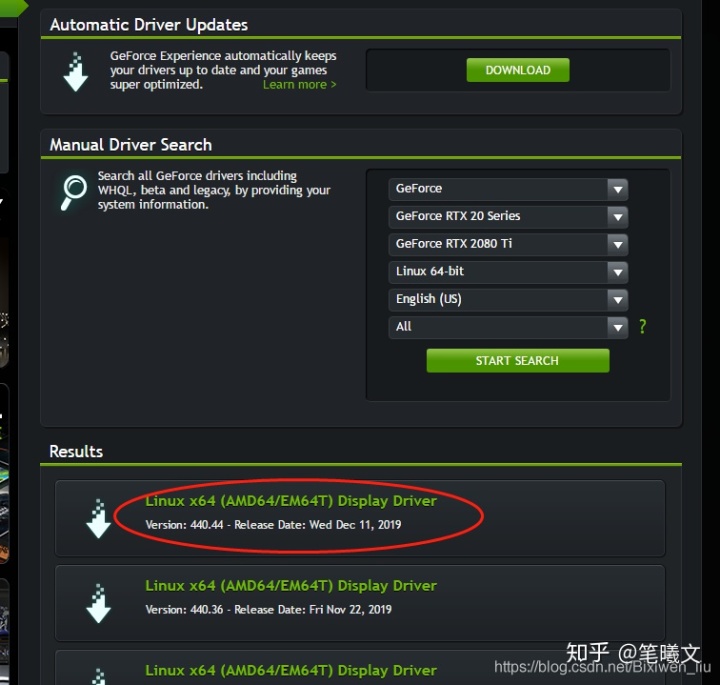
获取链接的方式为:
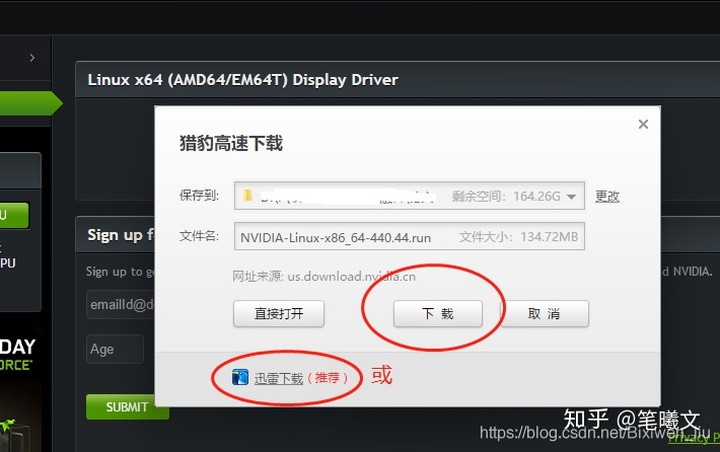
通过上面两种方式下载,然后右击下载文件,点击选项:复制下载链接,在一个Txt中粘贴为:
https://us.download.nvidia.cn/XFree86/Linux-x86_64/440.44/NVIDIA-Linux-x86_64-440.44.run
下面需要在Linux命令行中下载和安装这个驱动文件,由于之前安装Ubuntu的时候没有设置无线网或有线网,所以还没有连接奥网络,遂采用以下方式进行命令行连接无线网。
查询当前所有无线网:
nmcli dev wifi连接其中的一个无线网:
nmcli dev wifi connect 无线网络名 password 无线网络密码使用iwconfig查询是否连接成功
无线网连接成功后,输入:
wget https://us.download.nvidia.cn/XFree86/Linux-x86_64/440.44/NVIDIA-Linux-x86_64-440.44.run sudo chmod +x NVIDIA-Linux-x86_64-440.44.run sudo ./NVIDIA-Linux-x86_64-440.44.run –no-x-check -no-nouveau-check -no-opengl-files查询是否成功,主要查看是否安装的驱动是下载的版本,这里是440.44版本,如下图查询一致说明成功(图中是安装成功后重启查询的结果,与安装时命令行模式一样,只是当时未保存图片,所以后期补上的)。
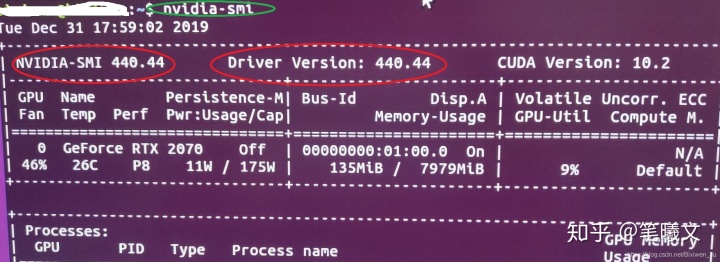
参考文章如下:
windows10安装ubuntu双系统教程(绝对史上最详细)
UEFI启动Windows10+Ubuntu双系统删除Ubuntu方法
Alienware R8外星人台式机安装双系统(WIN10+Ubuntu)的总结





















 9864
9864

 被折叠的 条评论
为什么被折叠?
被折叠的 条评论
为什么被折叠?








